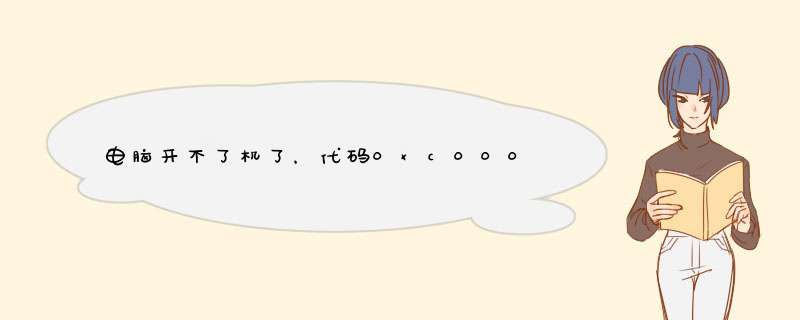
原因:电脑系统win10/win8换win7系统很容易出现这个错误,主要是系统锁定和引导丢失了,我们需要进bios修改u盘启动以及解除系统锁定,然后u盘pe系统中新建BCD文件,详看以下 *** 作。
1、首先得找个U盘,然后下载快启动u盘启动盘制作工具,制作快启动U盘启动盘。
2、笔记本开机的时候按F2进入boot菜单,在boot选项里面选择启动盘符首选为U盘,并且将OS Optimized Defaults系统锁定功能解除了,设置好后保存下重启笔记本。
3、进入快启动win10pe系统中,然后选择更多工具,选择BCD修复工具强制修复BCD文件(如何使用bootice工具修复引导),修复好以后关机重启。
4、重新进入bios设置启动盘为硬盘,设置好后保存退出,重启笔记本就大功告成了。
拓展资料:系统修复
解决方法如下:
1、重启电脑,然后一直按F8进入电脑的高级启动选项,然后按照如下图中所示,咱们选择使用最近一次的正确配置来启动电脑;
2、进入系统之后,就将刚刚检测到的d:\Windows\system32\drivers\spoon.sys报错的文件删除就可以了;
3、然后可以通过路径找到该文件进行删除,当然,也可以通过命令提示符窗口直接将文件删除。
可以采用以下方法:
1、在需要破解开机密码的win7电脑上插入破解U盘,启动电脑后不停按F12、F11、Esc等快捷键,在d出的启动菜单选择框中选择识别到的usb启动项,比如General USB Flash Disk,按回车进入;
2、从U盘启动进入这个主菜单,选择【02】回车运行pe系统;
3、进入pe系统之后,双击桌面上的【登录密码清除】图标,d出NTPWedit对话框,默认会显示保存密码的SAM文件路径,直接点击【打开】;
4、这时候会列出当前系统的用户名,选择需要破解密码的用户名,比如Administrator,点击【修改密码】,如果不能修改,则先点击解锁,保存修改;
5、d出这个对话框,如果编辑框放空白,确认,表示清空密码,如果在编辑框输入新密码,确认,表示修改密码;
6、完成修改后,点击【保存修改】,密码破解完成,重启电脑,拔出U盘即可。
欢迎分享,转载请注明来源:内存溢出

 微信扫一扫
微信扫一扫
 支付宝扫一扫
支付宝扫一扫
评论列表(0条)